Tudom, hogy a Családmegosztás lehetővé teszi a családtagok számára, hogy fiókok megosztása nélkül megosszák az App Store-ból, az iTunes-ból, az iBooks-ról és más tartalmakból származó vásárlásokat. De hogyan lehet beállítani és használni ezt a funkciót? Hogyan válthatunk az egyedi iCloud-fiókokról az iCloud-család megosztására? Fizetnem kell az iCloud Family Sharing-t?
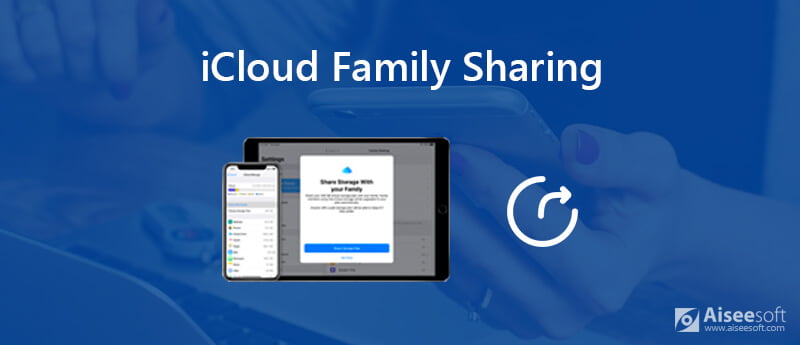
Family megosztása 2014-ben vezették be iOS 8 és Mac OS X Yosemite verziókkal. Ez lehetővé teszi a családok számára, hogy megosszák az egyes fiókokkal vásárolt tartalmakat, és továbbra is külön Apple ID-jük maradjanak. Könnyedén megoszthatja alkalmazásokat, zenét, filmeket, könyveket és még sok minden más családtagjai között.
Sok iOS és Mac OS felhasználó azonban még mindig nem tudja, hogyan kell ezt a funkciót használni. Ön egyike? Ez a bejegyzés részletes bevezetést nyújt Önről Family megosztása. Ezen felül elmondjuk neked az iCloud Family Sharing beállítása, meghívhat másokat a Családmegosztó szolgáltatásra és így tovább.
Mint fentebb említettük, Family megosztása 2014-ben mutatták be az iOS 8 és a Mac OS X Yosemite mellett. Valójában ez a szokásos Családmegosztási terv kiterjesztése. A Családmegosztás lehetővé teszi 6 családtag számára, hogy megosszák az App Store, az iTunes, az iBooks és az Apple Music előfizetéseit. Az iCloud Family Sharing lehetővé teszi a Family Sharing terv minden tagjának megosztását és tárolását képekkel, különféle alkalmazástartalmakkal és egyebekkel.
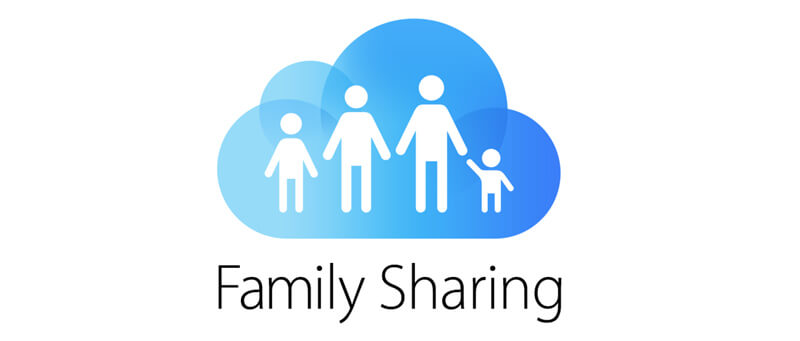
A Családmegosztási Tervhez való csatlakozáshoz minden családtagnak iOS-eszközre van szüksége, iOS 8 vagy újabb operációs rendszert futtató, vagy Mac OS-t futtató Yosemite vagy újabb verzióra. Családszervező lesz az adott tárolás, fizetési mód, megosztott tartalom és egyebek kezelésére. Minden típusú adat megosztható, például iTunes és App Store vásárlások, Apple Music előfizetés, iCloud Storage, helyadatok, Apple News +, fotók és így tovább.
A Családmegosztáshoz szükség van egy hitelkártyára, amelyet mindenki megoszt, az iTunes és az App Store vásárlásához. Fizetni tud a családok magasabb tárolási csomagjáról. A Családmegosztásra váltás után a családtagok által korábban elvégzett összes vásárlás nem kerül eltávolításra.
Az Apple iCloud Family Sharing segítségével könnyedén megoszthatja a vásárolt és letöltött tartalmakat a többi családtaggal. A Családmegosztó körben mindenki használhatja ugyanazt az iCloud-fiókot. A családi megosztás beállítása nem bonyolult. Itt van minden, amit tudnia kell az iCloud Family Sharing használatáról.
Az iCloud tárhely megosztása érdekében az iOS-eszközön iOS 11 vagy újabb verziót kell futtatnia. Tehát azt javasoljuk, hogy először frissítse az iOS-t a legújabb verzióra. Ezután elkészítheti a következő útmutatót a Családmegosztás beállításához.
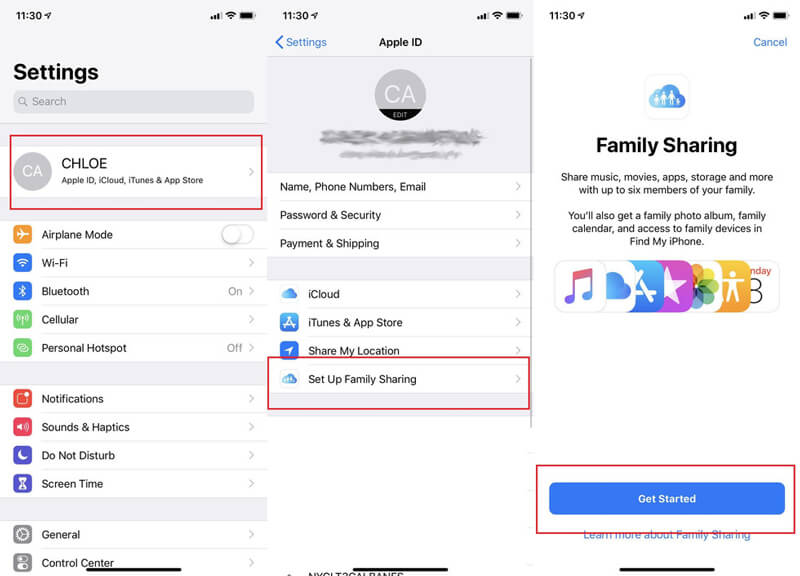

Megengedheti, hogy megosztott tárhelyet állítson be a meglévő családtagjai számára mind iOS, mind Mac rendszeren.
Tárhely-terv megosztása az iPhone / iPad / iPod készüléken
Küldhet üzenetet, hogy tudatja a család többi tagját, hogy válthat a megosztott tárolási tervre. Itt frissítheti 200 GB-os vagy 2 TB-os tervre az Ön igényei szerint.
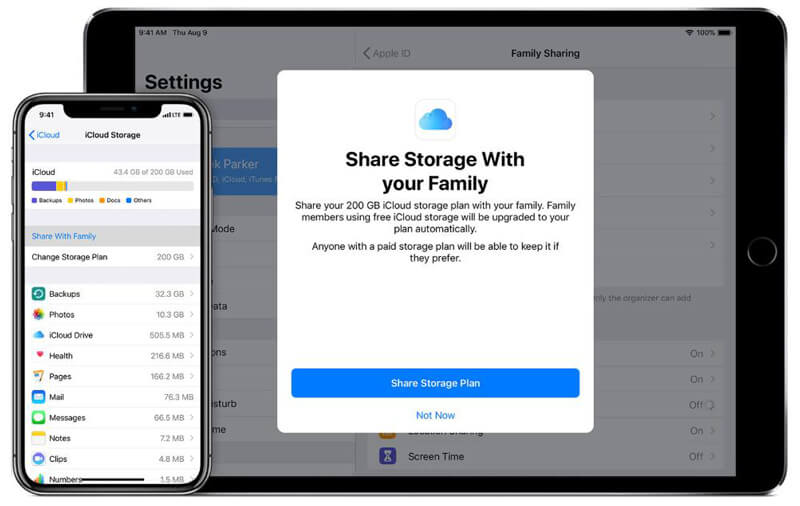
Tárolási terv megosztása a Mac rendszeren
Először össze kell állítania családját a Családmegosztási tervvel. Ezt követően könnyedén hozzáadhatja az iCloud-ot a tervhez. Családtagok hozzáadásához előfizetnie kell a 2.99 USD 200 GB-os iCloud vagy ennél magasabb csomagra.
Miután megosztotta az iCloud tárolót a többi családtaggal, ellenőrizheti a felhasznált és a bal háttértár részleteit az iCloud tárolótérképen. Valójában könnyen kezelheti az iCloud tárolási tervben rendelkezésre álló helyet.
Lépés 1. Nyissa meg a „Beállítások” alkalmazást iOS-eszközén, és koppintson az „iCloud-fiókod” elemre.
Lépés 2. Koppintson a "Család megosztása"> "iCloud tárolás" elemre az egyes iCloud tárolók minden családtag számára történő beállításához.
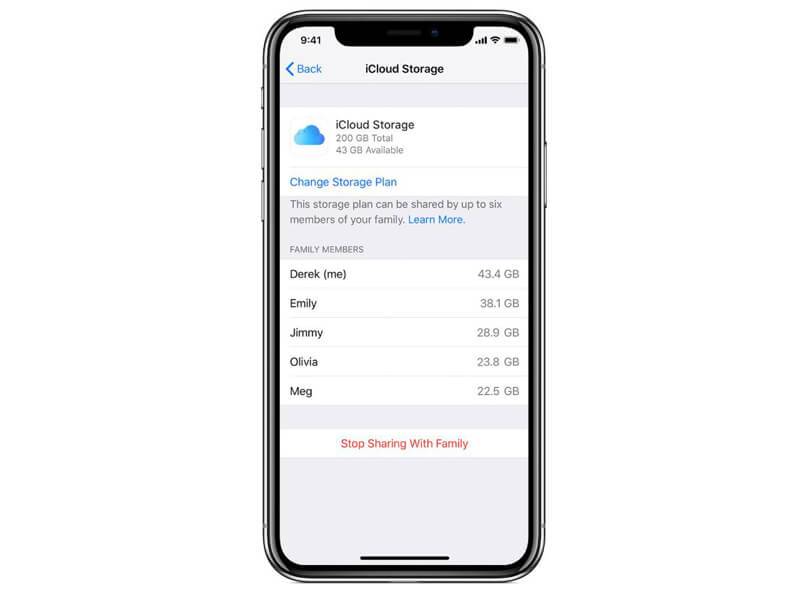
Minden családtag értesítést kap, ha családjának kevés az iCloud tárhely. Abban az időben frissítheti az iCloud tárolási tervét.
A Családmegosztás nagyszerű lehetőséget kínál a különféle vásárlások megosztására a többi családtaggal. Abban az esetben, ha több iOS-adatot szeretne megosztani, vagy aggódnia kell valamilyen adatvédelmi szivárgás miatt, itt bemutatunk egy nagyszerű iOS-adatátvitelt, FoneTrans. Képes megosztani az összes igényelt iOS-adatot, például képeket, videókat, zeneszámokat, névjegyeket, üzeneteket stb. Az iOS-eszközök és a PC / Mac között.

Letöltések
FoneTrans - A legjobb iOS-adatátvitel / -kezelő
100% biztonságos. Nincsenek hirdetések.
100% biztonságos. Nincsenek hirdetések.


A bejegyzés elolvasása után további információkat tudhat meg a iCloud Családmegosztás. Megtudhatja, mi a Családmegosztás és hogyan kell használni. Ha még kérdései vannak, hagyjon nekünk üzenetet a megjegyzés részében.
iCloud-megosztás
Az iCloud Photo Sharing nem működik iCloud Családmegosztás Javítva az iPhone nem sikerült megosztani a fotókat iCloud Photo Sharing Ossza meg naptárait és eseményeit az iPhone készüléken
A legjobb iOS Transfer szoftver az iOS fájlok kezelésére és átvitelére az iPhone / iPad / iPod készülékről a számítógépre vagy fordítva az iTunes futtatása nélkül.
100% biztonságos. Nincsenek hirdetések.
100% biztonságos. Nincsenek hirdetések.